
在当今智能手机盛行的时代,无论是苹果iOS还是安卓Android系统,手机中总会预装一些自带应用。这些应用有些确实实用,比如计算器、日历、天气等,但有些则可能显得多余,甚至占用宝贵的存储空间,影响手机性能。对于喜欢个性化定制的用户来说,删除这些不需要的自带应用无疑是个不错的选择。今天,我们就来探讨一下如何删除手机中的自带应用,帮助你释放存储空间,提升使用体验。

首先需要明确的是,安卓系统对于自带应用的删除并非一蹴而就。由于自带应用通常与系统深度集成,普通用户在没有Root权限的情况下,无法直接卸载这些应用。Root权限是安卓系统的最高权限,类似于Windows系统的管理员权限。只有获取了Root权限,我们才能对系统进行深度定制和修改,包括卸载自带应用。
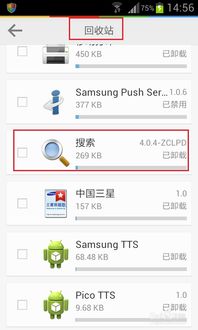
获取Root权限的方法因手机品牌和型号而异,通常需要借助一些第三方软件,如KingRoot、一键Root大师等。但请注意,Root操作有一定的风险,可能会导致手机变砖、无法升级系统等问题。因此,在进行Root操作前,请务必备份好手机数据,并详细了解相关教程和风险。
一旦成功获取Root权限,我们就可以使用第三方卸载工具来删除自带应用了。以下是一些常见的第三方卸载工具及其使用方法:
RE管理器:这是一款功能强大的文件管理工具,支持对Root后的手机系统进行深度管理。打开RE管理器后,依次进入“system/app”目录,该目录下存放的就是手机的自带应用。找到你想要删除的应用,长按其APK文件,选择“删除”即可。不过,在删除前请务必确认该应用是否确实可以删除,以免影响系统稳定性。
System App Remover:这是一款专门用于卸载安卓系统自带应用的工具。同样需要Root权限。打开应用后,它会列出所有可以卸载的自带应用。你只需要勾选想要删除的应用,然后点击“卸载”按钮即可。该工具还提供了备份功能,允许你在卸载前备份应用数据,以便日后恢复。
Titanium Backup:这是一款功能更为全面的系统备份与恢复工具,同样支持Root权限下的自带应用卸载。除了卸载应用外,Titanium Backup还可以备份和恢复系统数据、应用数据等。使用前请确保已安装并授权Root权限。
谨慎操作:由于自带应用与系统深度集成,某些应用的删除可能会导致系统不稳定、崩溃或功能失效。因此,在删除自带应用前,请务必了解该应用的功能和重要性,避免误删重要应用。
备份数据:在进行任何涉及系统修改的操作前,请务必备份好手机数据。这包括联系人、短信、照片、应用数据等。一旦操作失误导致数据丢失,将很难恢复。
及时更新:部分自带应用可能会随着系统更新而发生变化。因此,在卸载自带应用后,请及时关注系统更新情况,确保手机系统的稳定性和安全性。
与安卓系统不同,苹果iOS系统对于自带应用的删除相对简单且安全。从iOS 10版本开始,苹果就允许用户删除部分自带应用了。这些被删除的应用不会完全从手机中消失,而是被隐藏在App Store的“已购项目”中,随时可以重新下载回来。以下是删除iOS自带应用的具体步骤:
在iOS设备的主屏幕上,长按你想要删除的自带应用图标。此时,图标会开始抖动,并显示一个“x”符号。
点击应用图标右上角的“x”符号,系统会弹出一个确认对话框,询问你是否确定要删除该应用。
点击确认对话框中的“删除”按钮,该自带应用就会从手机中删除。不过,请放心,它并没有被永久删除,而是被隐藏在了App Store的“已购项目”中。
如果你想要重新使用该应用,只需打开App Store,进入“已购项目”页面,找到该应用并点击下载按钮即可。重新下载的应用会保留你之前的使用记录和设置(如果之前有过的话)。
无论是安卓系统还是iOS系统,删除自带应用都可以在一定程度上释放存储空间,提升使用体验。但请注意,在删除自带应用前,请务必了解该应用的功能和重要性,避免误删重要应用导致系统不稳定或功能失效。同时,为了保障数据安全,请在进行任何涉及系统修改的操作前备份好手机数据。希望本文能帮助你成功删除不需要的自带应用,享受更加流畅和个性化的使用体验。
89.53M欧洲卡车模拟器3游戏
88.19M长风视频app免费版
85.65M酷安客户端v13.0.1去广告版
66.62M酷漫屋下拉式免费漫画
60.17M妙语星河app
72.04M冷颜框架3.0防闪版本
65.53M梵音瑜伽app
73.48M防御矩阵异形入侵
62.27MMadOut2 BCO
10.62M终身教育平台
本站所有软件来自互联网,版权归原著所有。如有侵权,敬请来信告知 ,我们将及时删除。 琼ICP备2024021917号-12